Здравствуйте, уважаемые пользователи! В сегодняшнем выпуске я расскажу вам причины возникновения ошибки 0xc0000022 при запуске приложения. Мы с вами подробно узнаем, что означает данная ошибка и как ее устранить не обращаясь в сервисный центр. Ошибка при запуске приложения 0xc0000022?

Такое сообщение об ошибке «Ошибка при запуске приложения 0xc0000022» является довольно популярным, которое ставит пользователей в тупик. Что же обозначает данная ошибка, и можно ли запустить приложение, установленное на компьютер? Такие вопросы задают себе не только новички, но и опытные компьютерщики. Как и любая неисправность в технике, данная ошибка подлежит исправлению, но как это сделать, узнаем далее.
Причины появления ошибки
— Когда появляется сообщение об ошибке «0xc0000022», то в ней дополнительно указывается о том, что операционка Windows попросту не смогла найти библиотеку. Эти библиотеки имеют следующее расширение: «dll». Зачастую такие ошибки связаны с проблемами библиотек видеокарты «NVidia» и «Directx». Это первая причина появления ошибки при попытке запуска того или иного приложения.
— Еще одной причиной возникновения ошибки 0xc0000022 является повреждение драйверов или библиотек, отвечающих за общее функционирование системы с видеокартой. Разрешить данную проблему не составит труда, так как необходимо попросту загрузить с официального сайта производителя драйвера на видеокарту.
— Реже причиной ошибки может быть сбой в работе антивирусной программы. Для этого необходимо открыть окно антивируса и провести проверку раздела «Карантин». Многие антивирусные программы, особенно «Dr. Web» и «Лаборатория Касперского», имеют такую способность, как блокирование потенциально опасного и вредоносного программного обеспечения.

Что же делать в случае возникновения ошибки 0xc0000022 при попытке запустить любимую игру или приложение на ПК? Прежде всего, необходимо:
1. Прекратить повторные попытки запуска приложения, особенно если оно не является лицензионным.
2. При появлении уведомления о том, что на жестком диске отсутствует файл с расширением dll, необходимо отказаться от попыток скачивания библиотеки с посторонних источников. Это может привести к заражению ПК вирусами.
Особенности устранения ошибки 0xc0000022
Первоначально разрешение ошибки 0xc0000022 необходимо начинать с того, что загрузить приложение Directx. Причем не просто загрузить с первого попавшегося сайта, а непосредственно с официального сайта компании Direct. После этого необходимо прибегнуть к обновлению драйверов видеокарты.
Важно знать! Ошибка 0xc0000022 при запуске того или иного приложения возникает по той простой причине, что система не может нормально функционировать с видеокартой.
Если после проведенных действий приложение начинает загружаться, то вас можно только поздравить с разрешением ошибки на своем ПК. Если же даже после проведенных процедур не запускается приложение, выдавая сообщение о все той же ошибке, то необходимо попробовать еще один метод – откат драйвера видеокарты.
Для чего нужен откат драйвера на видеокарту? Иногда устаревшие приложения не могут запускаться с обновленными драйверами видеокарты, поэтому следует попробовать вернуть раннюю версию драйверов.
Сделать это можно следующим образом:
— Войти в раздел «Диспетчер задач». Самый простой способ вызова раздела «Диспетчер задач» — это сделать клик правой клавишей на иконке «Мой компьютер», после чего во вкладке выбрать «Свойства», и в открывшемся окне выбрать соответствующий раздел.
— Открывается вкладка «Видеоадаптеры».
— Выбрать соответствующую видеокарту, после чего правой клавишей мышки нажать на опцию «Свойства», а затем выбрать вкладку «Драйвер», где и имеется функция отката драйвера. Ниже на фото представлен скриншот, как правильно сделать откат драйвера.

— Если после отката драйверов приложение отказывается функционировать, что случается крайне редко, то необходимо рассмотреть и другие причины, а также способы устранения возникающих ошибок.
Способы устранения ошибки 0xc0000022 при запуске приложения?
Чтобы устранить ошибку 0xc0000022 при запуске приложения, необходимо изначально выяснить причины ее возникновения. Если все вышеперечисленные способы не позволяют решить проблему, то следует углубиться в ее суть.
I Права пользователя
Довольно часто приложение отказывает запускаться, если оно было установлено от имени одного пользователя, а запуск происходит от другого. Чтобы проверить и устранить данную ошибку, необходимо запустить приложение от имени системного администратора. Для этого необходимо на ярлыке приложения нажать правую клавишу мышки, после чего выбрать соответствующий пункт «Запуск от имени администратора».

Когда после таких действий запуск приложения увенчается успехом, то следует попросту удалить программу, и установить ее повторно, но уже от текущего пользователя.
II Режим совместимости
При попытках запуска устаревшего приложения, велика вероятность того, что оно будет несовместимым с текущей версией Windows. Даже если ранее приложение в данной версии Windows функционировало, то с течением времени происходят соответствующие обновления не только системы, но и драйверов.
Чтобы настроить запуск соответствующего приложения в режиме совместимости, необходимо выполнить следующие действия:
— На ярлыке программы щелкнуть правой клавишей мышки, после чего выбрать пункт «Свойства».
— В открывшемся окошке нужно выбрать раздел «Совместимость».
— В этом разделе следует установить галочку напротив пункта «Запустить программу в режиме совместимости с». Немного ниже будут указаны соответствующие версии Windows, из которых необходимо выбрать «Windows XP (пакет обновления 3)».
— После этого необходимо «Применить» соответствующие настройки. Если после вступления их в силу вновь повторяется ошибка, то следует сменить пакет обновления на раннюю версию, то есть пакет обновления 2.

Ошибка при запуске приложения 0xc0000022 может также проявляться в самом DirectX.
III Обновление DirectX
Довольно часто многие приложения отказываются функционировать, так как на компьютере установлены устаревшие драйвера DirectX. Исправить проблему можно путем обновления компонентов DirectX. Большинство ошибок на компьютере возникает именно по причине отсутствия или повреждения библиотек.
Важно знать! Если пользователь использует операционную систему Windows 8 и Windows 8.1, то обновления данной библиотеки является обязательным. Это обусловлено тем, что система имеет только минимальный перечень библиотек DirectX.
Как обновить компоненты библиотеки DirectX? Для этого следует перейти на официальный сайт Майкрософт. После этого откроется соответствующая страничка, где имеется пункт «Скачать». Требуется нажать на этот пункт, а затем выбрать «Отказаться и продолжить». Ниже представлены скриншоты, как выглядит страница официального сайта Майкрософт.

После загрузки ДиректХ можно пробовать вновь, запускать приложение. Зачастую данных действий более чем достаточно для того, чтобы осуществить запуск программы. Если и в этом случае не удается провести запуск приложения, то имеются другие варианты разрешения проблемы.

Другие способы устранить ошибку 0xc0000022 при запуске определенного приложения?
Если раннее приложение функционировало, а от недавнего времени отказывает запускаться, то попытать счастье можно путем отката системы. При этом необходимо знать, что раннее приложение функционировало, а перестало запускаться только от недавнего времени.
В ходе установки приложения могла возникнуть ошибка, в результате которой система не может его запустить. Устранить эту ошибку можно путем удаления программы, с затем повторно провести ее установку на компьютер.
Важно знать! Использование нелицензионного программного обеспечения приводит к тому, что приложение может работать неправильно, выдавать ошибки, а также тормозить, даже если при этом параметры ПК являются достаточными для нормального функционирования программы или игры.
Следует отметить, что чаще всего ошибка 0xc0000022 возникает при установке игр, а также приложение, которые имеют большой размер, например, Solid Works, 3D Max и другие. Не отказывайтесь от использования даже бесплатных антивирусных программ. Несмотря на то, что они бесплатные, все же защитить компьютер в определенной степени они могут. С такими сильными вирусами, как «вымогатель» или «Wanna Cry», не способны справиться даже самые мощные антивирусники.
В этом выпуске я уже говорил более детально о вирусе Wanna Cry:
Вирус шифровальщика Wanna Cry и как защитить свой компьютер?
Важно знать! Проводите регулярные проверки вашего компьютера антивирусными программами. При возникновении ошибки при запуске приложения 0xc0000022 следует также проверить соответствующий диск на наличие вирусов.
В завершении следует отметить, что многие пользователи не читают текст ошибки (в данном случае код), а сразу же пытаются прибегнуть к ее разрешению теми или иными способами. К примеру, ошибку 0xc0000022 очень легко спутать с ошибкой 0хс0000098, если не внимательно просмотреть кодировку. В одной из своих прошлых выпусков я уже рассказывал также об ошибки при запуске приложения, более подробно вы можете ознакомиться в этом выпуске:
Ошибка при запуске приложения 0xc000007b, как исправить?
Итак, завершая сегодняшний пост – «Ошибка при запуске приложения 0xc0000022» я еще хотел бы сказать, что возможность устранения ошибки во многом зависит от правильности ее прочтения, поэтому если вы не уверены, что при запуске приложения возникает код 0xc0000022, то повторите запуск, после чего запишите этот текст на бумагу. После этого можно приступать к поиску возможных способов устранения ошибки, в чем обязательно сможет справиться даже новичок.
При возникновении различных сбоев в работе компонентов системы, программ или оборудования Windows уведомляет пользователя сообщением, сопровождающимся кодом и содержащим сведения, которые говорят о характере проблемы и будут полезны в устранении неисправности. Некоторые ошибки могут носить как программный, так и аппаратный характер. К таким относится и сбой с кодом 0000002b, который может быть спровоцирован различными факторами. С их учётом и проводятся мероприятия по исправлению неполадки.
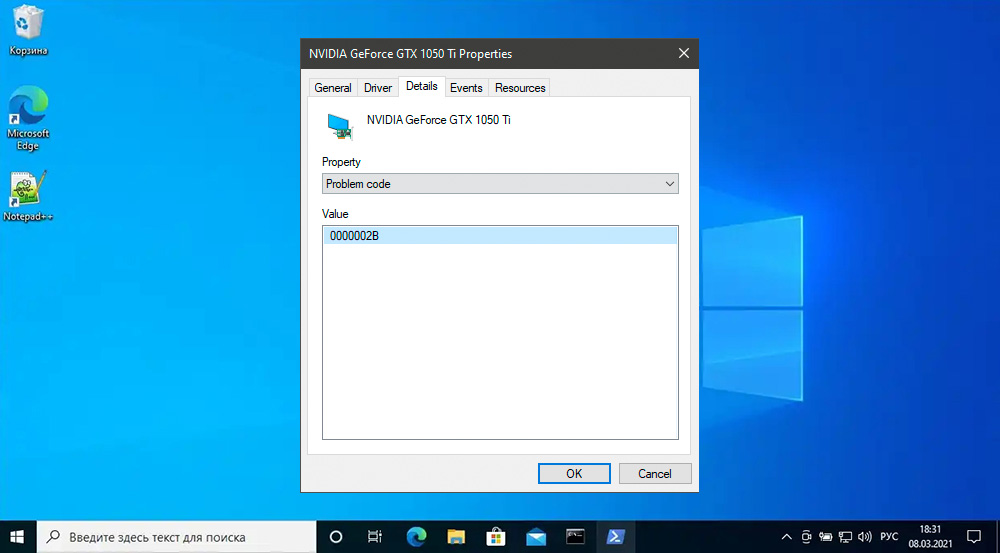
Встретить эту ошибку можно в любой версии ОС Windows, включая самые свежие модификации. «Диспетчер устройств» прекращает работу устройства и перед пользователем появляется уведомление о произошедшем сбое, иногда в сообщении помимо кода также указывается конкретное оборудование или сообщается, что устройство не опознано. Обычно справиться с задачей можно своими силами, если речь не идёт о серьёзной поломке и необходимости аппаратного ремонта. Рассмотрим, как решить проблему.
Когда возникает ошибка
Сбой с кодом 0000002b может возникать при различных сценариях, обычно неполадка связана с остановкой работы USB-порта при подключении флешки или иного USB-устройства. В появлении неполадки с основным кодом 43 (0000002b) чаще всего проблема заключается в подключении PCI и PCI-E оборудования. Это может быть видеокарта, сетевая или звуковая карты, и наиболее распространённым источником неисправности является ошибка драйвера, хотя не исключены и другие варианты. В некоторых случаях ошибка 43 (0000002b) может сигнализировать о проблемах с сопряжением Bluetooth при подключении устройства, использующего беспроводной способ соединения, например, клавиатуры.
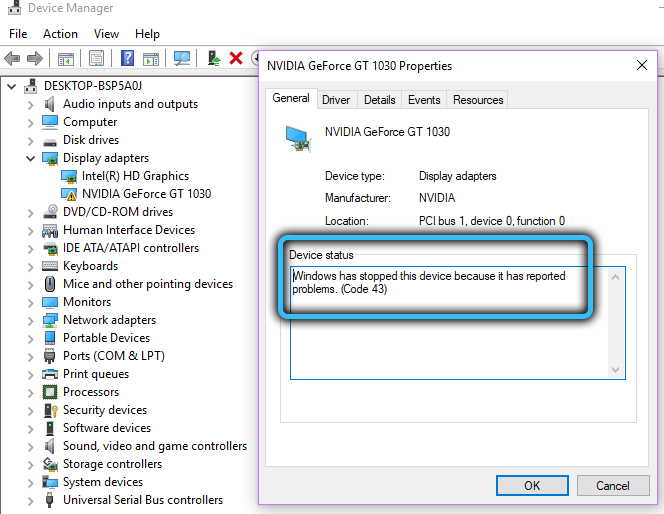
Сценариев и факторов, провоцирующих неполадку, немало. Выделим наиболее распространённые из них:
- ошибка драйвера вследствие повреждения или несовместимости, что привело к конфликту;
- перегрузка USB-портов подключёнными устройствами;
- недостаток электропитания на порте;
- нарушение целостности системных файлов;
- ошибки параметров реестра;
- аппаратные проблемы (от некорректного подключения устройства до серьёзных повреждений и выхода из строя).
При решении проблемы сначала стоит вспомнить, что предшествовало её появлению. Возможно, устанавливался какой-либо софт, обновлялись драйвера/система, выполнялась замена оборудования или другие действия. Это поможет быстро определить характер ошибки и предпринять нужные меры, сократив круг мероприятий и избавив от перебора вариантов решений (откатить обновление, применить штатную утилиту для восстановления системы, удалить установленный компонент и т. д. в зависимости от источника неприятности).
СОВЕТ. Прежде чем выполнять направленные действия по устранению сбоя, используйте самый простой, но эффективный в ряде случаев метод – просто перезагрузите устройство. Не исключено, что ошибка является разовой и после перезагрузки больше не появится.
Проверка работоспособности USB
Часто ошибка вызвана поломкой USB-накопителя или порта, к которому девайс подключается. Чтобы выявить или исключить неисправность, следует подключить устройство в компьютер с заведомо рабочим разъёмом. При использовании ЮСБ-концентратора стоит также подключиться к порту напрямую – возможно, дело в недостатке электропитания.
Исправить код проблемы 0000002b в случае неисправности USB-портов самостоятельно вряд ли удастся, если вы не являетесь специалистом, лучше обратиться в сервис.
Переустановка устройства
Эффективный способ устранения ошибки, если она является программной и причина заключается в несовместимости или несоответствии драйвера, предполагает удаление устройства в «Диспетчере устройств», после чего система автоматически его обнаружит. На компьютере при этом должны быть установлены актуальные драйвера.
Разберём подробнее, как исправить код проблемы 0000002b:
После рестарта Windows ошибка должна исчезнуть. Если этого не произошло, пробуем другие варианты решений.
Переустановка контроллеров USB
Неработоспособность портов USB, вследствие чего возникает код ошибки 0000002b, может быть вызвана проблемой с контроллером последовательной шины. Для его переустановки выполняем следующие действия:
Как и в рассмотренном выше случае Windows после перезапуска обнаружит удалённые вами устройства и вернёт их работоспособность.
Обновление драйверов чипсета
Поскольку к появлению ошибки 0000002b могут быть причастны неактуальные драйвера для чипсета, решение заключается в их обновлении. Чтобы установить необходимое ПО, можно воспользоваться следующими способами:
- Загрузка с официального ресурса производителя. Для поддерживаемых чипсетов можно скачать драйвера на сайте компании-производителя оборудования. В случае с ноутбуком идём на ресурс производителя девайса и скачиваем актуальное ПО.
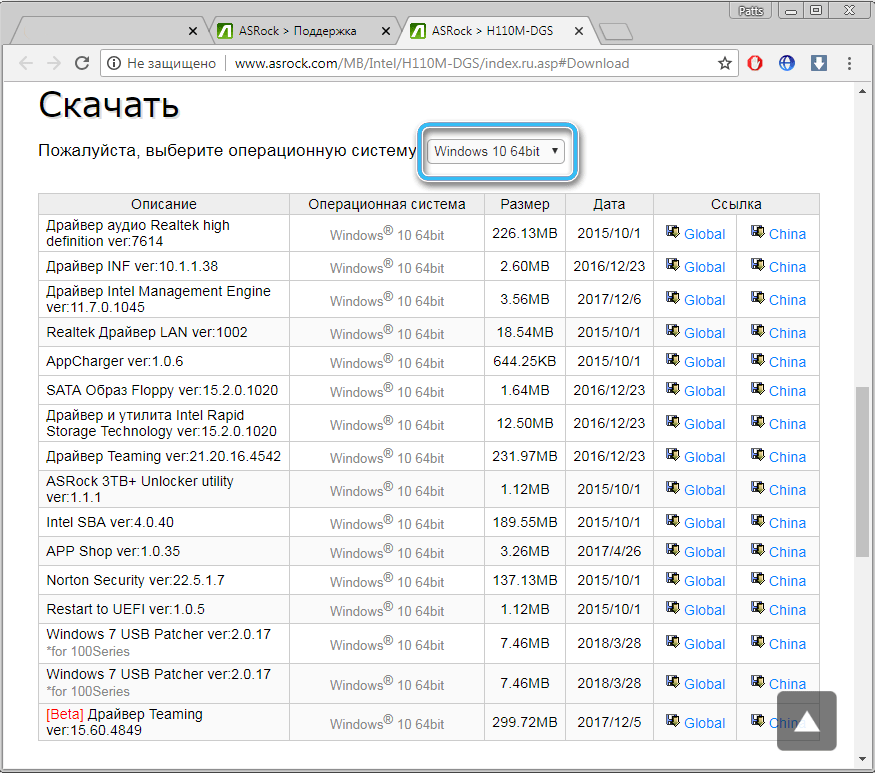
- Специальный софт. Сторонние приложения (например, DriverBooster, DriverPack Solution), функционал которых включает возможность обновления драйверов, позволяют легко и быстро загрузить подходящее ПО.
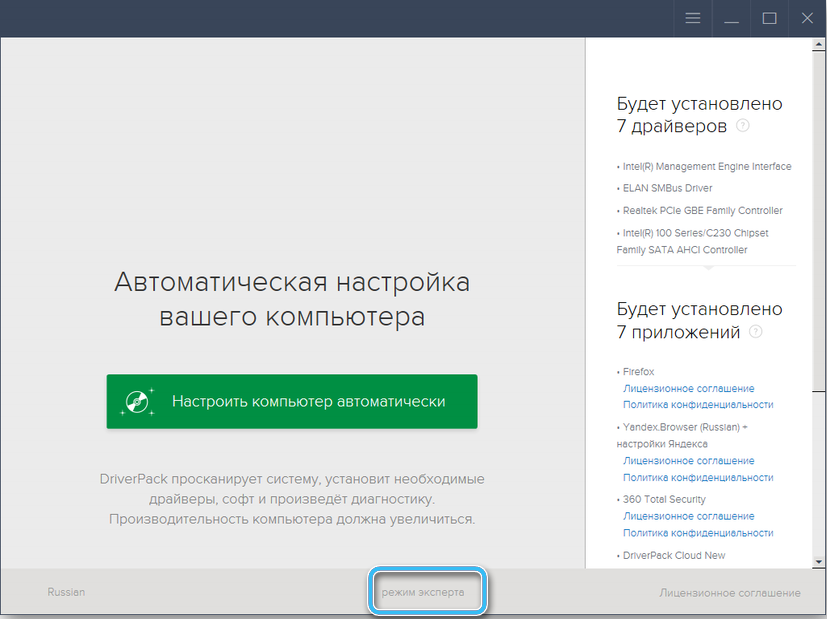
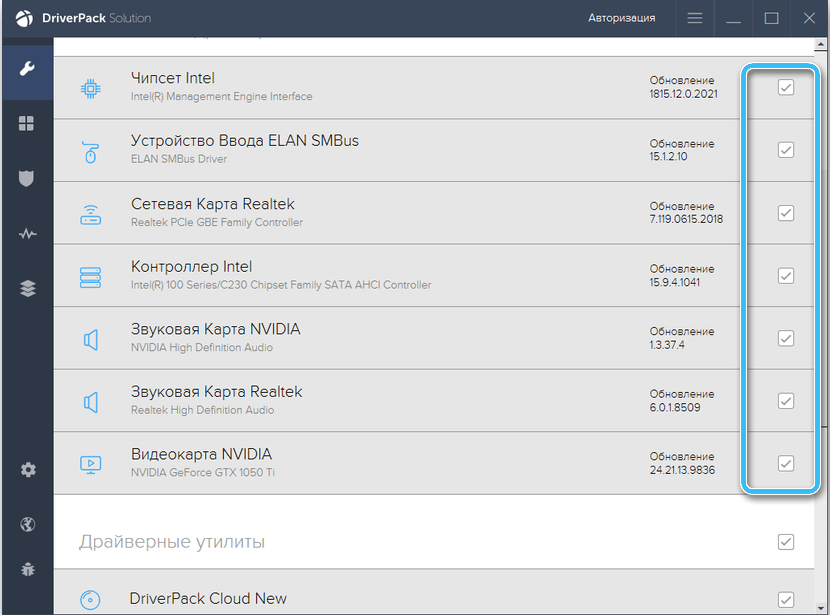
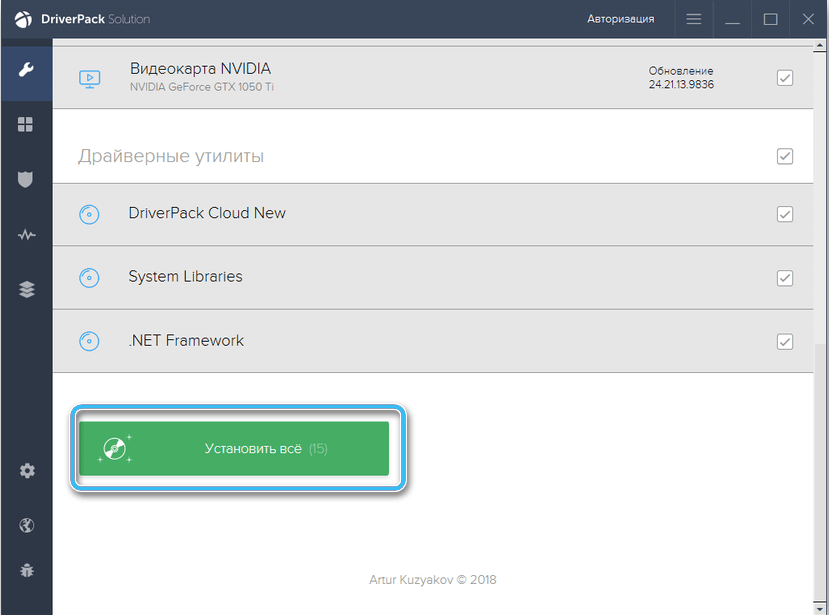
- Поиск драйвера по ID устройства. Идентификатор оборудования можно найти в его свойствах. Для этого в «Диспетчере устройств» находим нужное устройство, для которого требуется драйвер, жмём по нему ПКМ – «Свойства» и на вкладке «Сведения» в выпадающем меню «Свойство» выбираем «ИД оборудования». Узнав ID, можно перейти на один из онлайн-сервисов (например, DevID), ввести в поисковой строке на сайте идентификатор оборудования и нажатием соответствующей кнопки найти драйверы, затем скачать подходящее ПО из результатов выдачи.
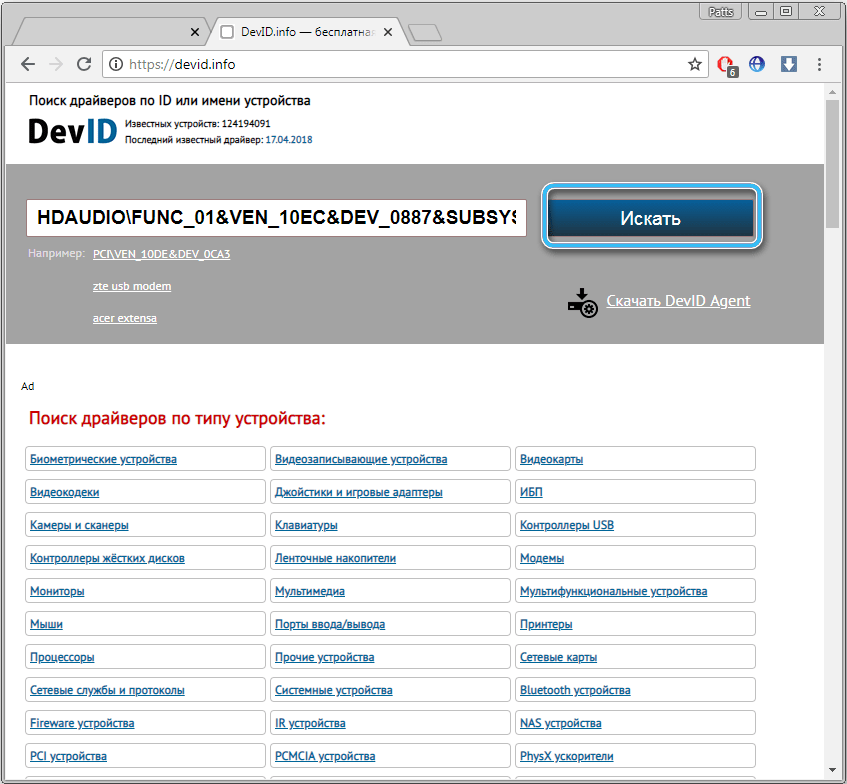
- Штатные средства Windows. Способ предполагает использование встроенных возможностей «Диспетчера устройств» (жмём ПКМ на выбранном оборудовании и выбираем из контекстного меню опцию обновления драйверов).
Иногда сбой появляется с основным кодом 43, в то время как 0000002b указывается в качестве дополнительного, в таких случаях обычно проблема связана с видеокартой и тогда речь часто идёт о физической неисправности устройства. Если говорить о программных причинах, то это чаще всего ошибки драйверов. В редких случаях источником проблемы может стать отсутствие или повреждение файлов. Программные способы решения включают ряд мероприятий по проверке жёсткого диска на ошибки встроенной утилитой Chkdsk, системных файлов инструментом SFC, а также очистки реестра (рекомендуем применить специальный софт, например, CCleaner или подобные средства). Для запуска системных утилит Chkdsk и SFC используется терминал, запущенный от имени администратора.
Если же проблема заключается в аппаратной неисправности, решить её гораздо сложнее. В некоторых случаях требуется серьёзный ремонт или замена оборудования.
Windows просто «обожает» уведомлять пользователя о всякого рода ошибках. Все это объясняется тем, что система чувствительна к изменениям в реестре, которые производят драйвера – вспомогательные адаптивные программы для устройств, которые подключены или будут подключаться к вашему ПК. Одна из таких ошибок имеет код проблемы 0000002B, а как исправить ее мы покажем в нашей статье.
Эта проблема появляется чаще всего после того, как вы обновили драйвера или систему в целом. Исходя из обновлений, драйвера стали либо «криво», либо не так как требовалось – это и повлекло конфликт, который перерос в критическую ошибку. Однако, решение этой задачи есть, и оно достаточно простое:
- Первое что необходимо сделать, удалить драйвера устройств, которое выдает эту ошибку. Попробуйте поставить старую версию дров, и вы узнаете, в чем была проблема. Если старые утилиты не испортят работу устройств, то желаем пока что подождать новую версию и пользоваться старой. На этом вы можете остановиться и дальше не читать. Если же проблема не исчезла, переходим в следующий пункт.
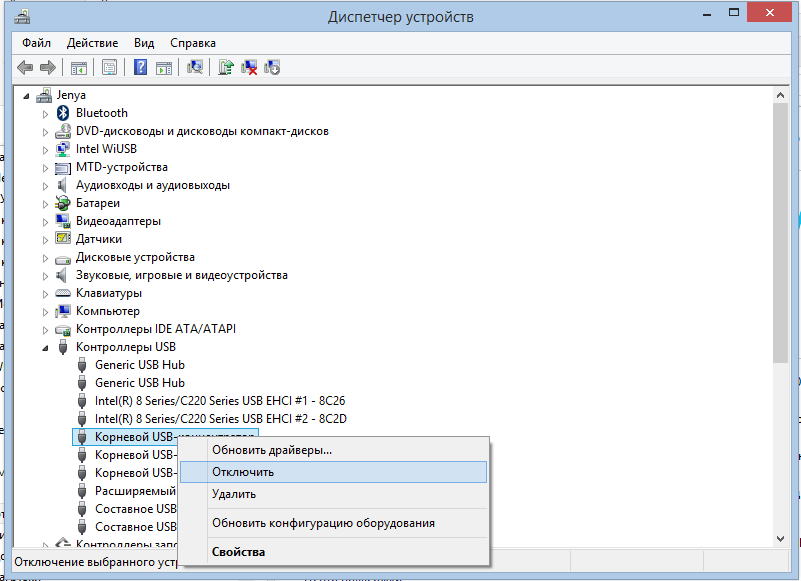
- В большинстве случае, такую ошибку выдают устройства, который подключены к ПК через USB. Следовательно, ошибку вызывает шина, к которой вы и подключаете девайсы. Что же необходимо сделать в этом случае? Достаточно резкое действие, однако работающее почти во всех случаях. А именно – удаление устройств из диспетчера устройств. Нет, не самих устройств, которые подключены, а контроллеры последовательной шины. Для этого вам нужно попасть в «Диспетчер устройств», которые находятся в свойствах системы, а они в свою очередь вызываются из «Моего компьютера» посредством ПКМ в пустом поле окна. Не забудьте отключить все устройства из USB входов. Удалив все контроллеры, перезагрузите компьютер. Не переживайте, ОС сама установит всё в автоматическом режиме заново.
- Если же после повторного подключения всех устройств обратно проблема не исчезла, что бывает примерно в 5% случаев, мы рекомендуем переустановить операционную систему.
Похожие записи

Ошибка 0xc00000ba – как исправить
Windows очень «любит» полоскать мозги пользователю различными ошибками, которые появляются в самый «неподходящий» момент и просто отбивают желание что-то делать на компьютере или ноутбуке. Самой «интересной» ошибкой при запуске приложений,…

Appcrash – как исправить в Windows 7
Покупая, или, чаще всего, скачивая какие-то новые игрушки, офисные программы или просто комплексные приложения, типичный пользователь считает, что его машина способна потянуть по системным требованиям данное ПО. Да, установка проходит…

Как исправить ошибку msvcr100.dll
Ох уж эта Windows! Постоянно придумывает причины для того, что та или иная программа или игра не запускалась как нужно, да еще и ошибки показывает. Как исправить ошибку msvcr100.dll, которая очень любит попадаться пользователям восьмёрки и также…
В любой момент работы компьютера может случится такая проблема. Windows переходит в самое минимальное разрешения, браузеры закрываются, 3D игра в этот момент работает, но на экране уже не отображается, показывается рабочий стол, но игра откликается. На экране выскакивает ошибка:

Оперативной памяти установлено 16 Гб. Во время ошибки память нагружалась не более 9 Гб.
Так же временами выскакивает сообщения: невозможно загрузить видеодрайвер. Так же временами экран становится черным и все!
А теперь опишу конфигурацию и все что было мной предпринято.
Версия ОС

Конфигурация компьютера:
Виндовс была создана мастером создания установочной Windows с оффициального сайта.
Последнии обновления были скачаны.
Теперь то что я делал:
нашел описание ошибки:
ERROR 0XC000012D: STATUS_COMMITMENT_LIMIT.This error is due to {Out of Virtual Memory} Your system is low on virtual memory. To ensure that Windows runs properly increase the size of your virtual memory paging file. For more information see Help..The default facility code.
Подумал что ошибка в оперативной памяти. Выполнил Средство проверки памяти Windows, ошибок нет.
Сделал 3 теста memtest86 по 12 часов каждый. Два теста я сделал вставляя по одной планке оперативной памяти, и третий тест с двумя. Ошибок не найдено.
Далее проверил свой ssd с помощью программы victoria. Ошибок небыло.
Далее выполнял стандартный совет:

Так же выполнял проверку: CHKDSK C: /F /R.
Переустанавливал Windows 3 раза
Пробовал отключать файл подкачки, выстанавливать ему вручную от 1024 до 32768 Мб памяти, а так же делал его автоматическим. Эффект один и тот же, в любой момент может все рухнуть.
 Доброго дня всем!
Доброго дня всем!
Эта ошибка характерна для игр (хотя иногда «страдают» и др. программы), и появляется она обычно в момент запуска. Заранее предупрежу, что этот код 0xc0000022 мало о чем говорит: причиной может быть как отсутствующий файл, так и блокировка приложения антивирусом…
В этой заметке приведу несколько советов, которые в большинстве случаев помогают избавиться от этой ошибки. Рекомендую выполнять их в порядке, приведенным мной ниже. Материал актуален для современных ОС Windows 8/10/11.
Примечание: ниже на скрине приведен пример подобной ошибки (возникла при запуске игры PES 2016).

Пример ошибки 0xc0000022
*
Как можно исправить 0xc0000022
❶
Запуск от имени администратора
Первое, что посоветую сделать — это кликнуть правой кнопкой мышки по исполняемому файлу (ярлыку) и в появившемся контекстном меню выбрать вариант запуска от имени администратора.

Запуск приложения от имени администратора
Если приложение запустилось — просто зайдите в свойства ярлыка и поставьте галочку, чтобы задача всегда выполнялась от администратора.
❷
Проверка защитника
Если у вас ОС Windows 10/11 — то проверьте обязательно состояние защитника (нередко он «молча» удаляет некоторые файлы игр и программ, которые ему показались подозрительными).
Для этого откройте параметры (Win+i), перейдите во вкладку «Обновление и безопасность / Безопасность Windows«, и нажмите по ссылке на центр безопасности защитника. См. скриншот ниже. 👇

Центр безопасности Windows
Далее откройте журнал угроз и просмотрите последние события: нет ли среди списка очистки файлов игры…

Проверка журнала
Если таковые будут найдены, у вас есть два пути:
- восстановить файл из карантина защитника и попробовать запустить игру (программу). Это следует делать, если вы не сомневаетесь в безопасности файла;
- загрузить другую версию программы/игры и переустановить ее (перепроверенную на вирусы и вредоносное ПО).
❸
Обновление системных библиотек, драйверов
Ошибка 0xc0000022 также может возникнуть из-за отсутствия файлов каких-нибудь библиотек: DirectX, Visual C++, NET Framework и т.д.
Чтобы все это не перепроверять вручную, рекомендую попробовать утилиту Driver Booster: она не только может обновить драйвера, но и проверит все библиотеки, влияющие на работу игр (что очень удобно). Бесплатной версии для решения этой задача вполне достаточно…

Обновление системных библиотек / Driver Booster
❹
Режим совместимости и DirectPlay
Если вы пытаетесь запустить старую игру на новом компьютере (ОС Windows) — то не исключено появление разного рода ошибок. Попробуйте зайти в свойства исполняемого файла (ярлыка на рабочем столе), и включить режим совместимости приложения со старой ОС (например с Windows 7 как в моем примере ниже).

Режим совместимости
📌 В помощь!
Как запустить старую игру на новом компьютере — https://ocomp.info/kak-zapustit-staruyu-igru.html
Кроме этого, многим старым играм (например, Majesty, Thief, Dune 2000 и пр.) нужен компонент DirectPlay, который почему-то в современных ОС отключен…
Чтобы включить его: зайдите в панель управления, в раздел «Программы / Включение или отключение компонентов Windows».

Включение и отключение компонентов Windows
Далее найдите каталог «Компоненты прежних версий» и включите DirectPlay. Windows должна автоматически загрузить и установить его. После перезагрузите компьютер и проверьте работоспособность программы/игры…

Компоненты прежних версий — DirectPlay
❺
Отключите на время антивирус
Не лишним будет на время диагностики и поиска причин появления ошибки — отключить антивирус. Благо, что почти все современные продукты отключаются в 1-2 клика мышкой через трей. Как это выглядит у AVAST представлено на скрине ниже…

Отключение антивируса Avast на 1 час
❻
Попытка диагностики с помощью ProcessMonitor
Если все предыдущее не помогло, можно попробовать отыскать причину с помощью утилиты ProcessMonitor (ссылка на сайт Microsoft). Она инспектирует все приложения и процессы, запускаемые на ПК (причем, даже если у вас программа вылетела с ошибкой — этот факт можно найти в ProcessMonitor и посмотреть что там произошло…).
1) Перед запуском утилиты, я вам рекомендую открыть свойства ярлыка (запускаемой программы) и скопировать оригинальное название exe-файла. Пример на скрине ниже.

Копируем название исполняемого файла
2) Далее нужно запустить утилиту, и сразу же открыть нужную программу/игру. Как только она вылетит с ошибкой, перейдите в ProcessMonitor и:
- включите отображение всех событий (см. стрелку-1 на скрине ниже);
- перейдите в режим фильтрации (стрелка-2);
- переключите фильтрацию в режим Process Name (т.е. чтобы можно было указать тот процесс, который нам нужен — т.к. их в утилите будет очень много);
- вставьте оригинальное название файла игры;
- нажмите OK.

Фильтр по имени
Далее рекомендую еще раз открыть фильтрацию и исключить все успешные (SUCCESS) строки. Пример ниже.

Исключаем все успешные действия
В результате у вас останутся только проблемные строки (в каждом конкретном случае их количество может сильно разница). В моем, например, исходя из первых строк стало понятно, что есть какая-то проблема с файлом «steam_api.dll» в папке с игрой. В последствии оказалось, кстати, что его удалил защитник Windows (после восстановления — игра заработала!).

Нашлись несколько строк, в одной из которых нет файла…
Кстати, также достаточно часто встречается случай отсутствия прав на доступ к определенным DLL файлам. Например, если ProcessMonitor покажет вам ошибку ACCESS DENIED (скажем, к C:WindowsSyswow64MSVBVM50.DLL) — то нужно вручную разрешить чтение данного файла для текущего пользователя.

ACCESS DENIED
Делается это просто: сначала находите нужный файл (адрес также показывается в ProcessMonitor, см. скрин выше). Далее открываете его свойства, переходите во вкладку «Безопасность» и жмете «Изменить».

Безопасность — изменить
После добавляете нового пользователя (см. скриншот ниже).

Добавляем пользователя
Две галочки для возможности чтения файла, обычно, стоят по умолчанию — поэтому останется только сохранить настройки.

Сохранить настройки
*
PS
Если из вышеперечисленного ничего не помогло — можно посоветовать загрузить другую версию игры/приложения. Возможно, что текущая просто несовместима с вашей версией ОС, ПО (а возможно, что она просто была повреждена, например, вирусами…).
*
Если у вас получилось избавиться от этой ошибки как-то по-другому — сообщите в 2-х словах в комментариях.
Удачи!
👀
Первая публикация: 04.07.2019
Корректировка: 20.02.2023


Полезный софт:
-

- Видео-Монтаж
Отличное ПО для создания своих первых видеороликов (все действия идут по шагам!).
Видео сделает даже новичок!
-

- Ускоритель компьютера
Программа для очистки Windows от «мусора» (удаляет временные файлы, ускоряет систему, оптимизирует реестр).

